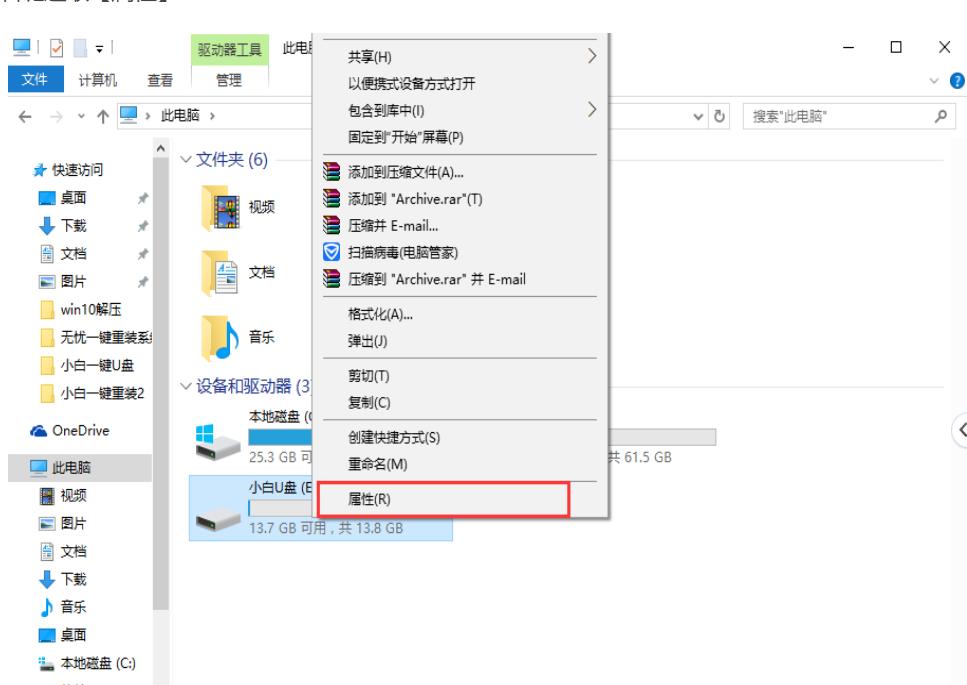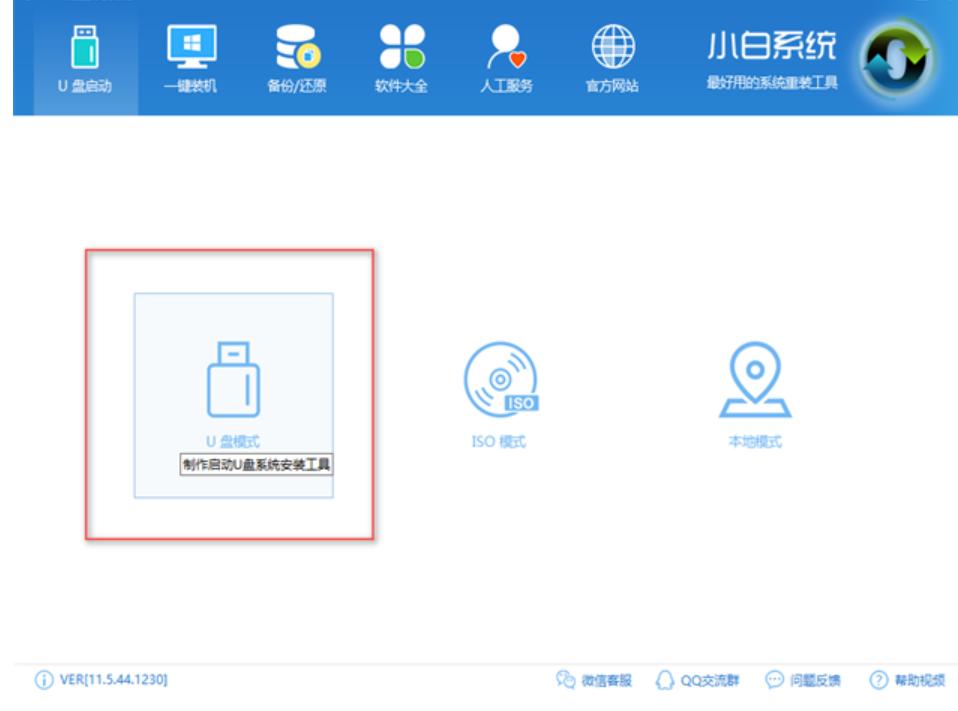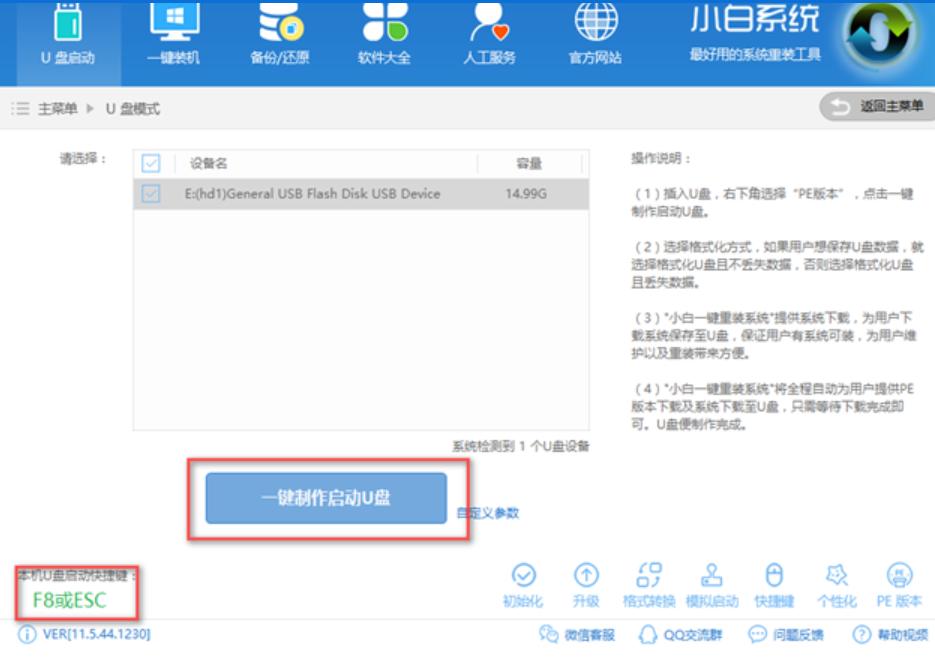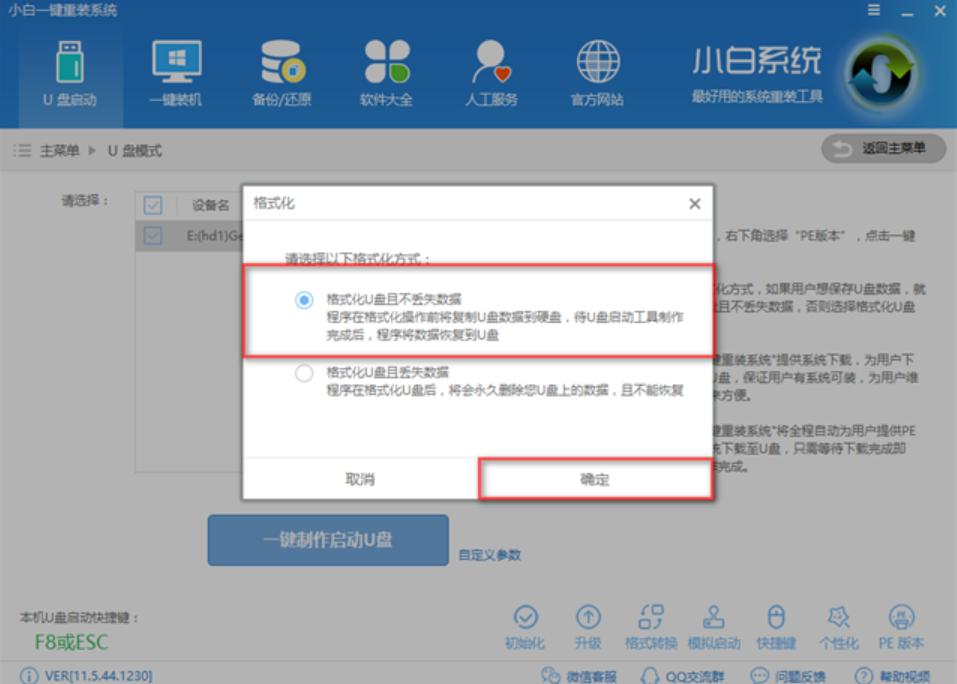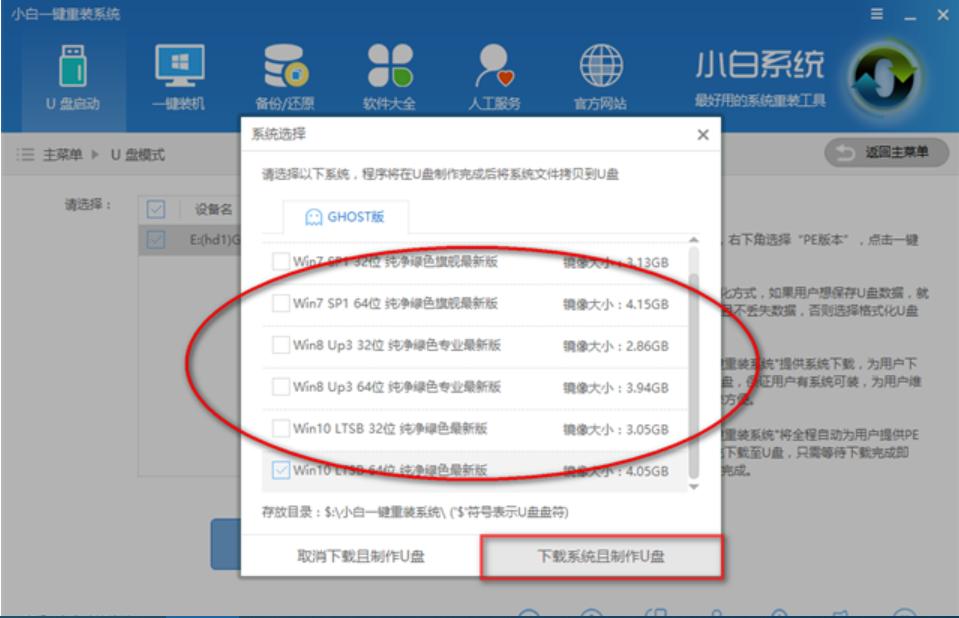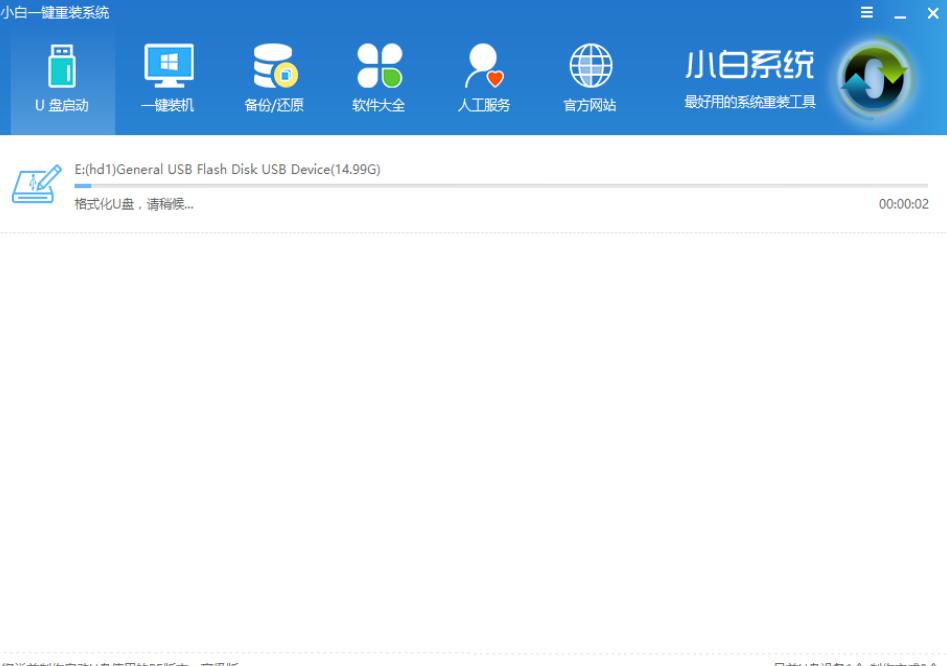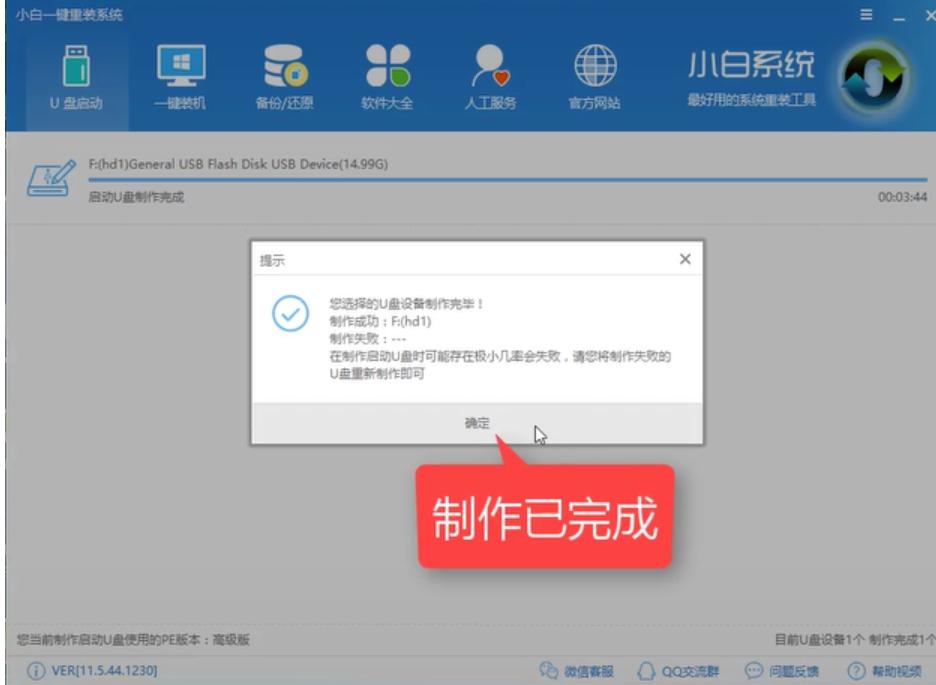图文详细说明制作u盘打开盘的办法
发布时间:2021-04-30 文章来源:xp下载站 浏览: 59
|
U盘的称呼最早来源于朗科科技生产的一种新型存储设备,名曰“优盘”,使用USB接口进行连接。U盘连接到电脑的USB接口后,U盘的资料可与电脑交换。而之后生产的类似技术的设备由于朗科已进行专利注册,而不能再称之为“优盘”,而改称“U盘”。后来,U盘这个称呼因其简单易记而因而广为人知,是移动存储设备之一。现在市面上出现了许多支持多种端口的U盘,即三通U盘(USB电脑端口、iOS苹果接口、安卓接口)。 小伙伴们,小编今天要给你们说个非常劲爆的技能哟,那就是制作u盘启动盘的方法,你们听完过后有木有心跳加速呢要是有的话,那么想不想跟小编一起去了解一下怎么制作u盘启动盘的方法呢?想的话,那么像就一起去看看吧。 由于小编了解到有许多的朋友问道如何制作u盘启动盘的这个问题,想让我教一教他们,鉴于最近想知道这个解决办法的朋友越来越多,小编在这里就要把u盘启动盘怎么制作的方法分享给大家了。 先我们先准备
1,我们插入U盘,先点击查看U盘空间是否充足
如何制作示例1 2,,右键选取【属性】
u盘示例2
如何制作示例3 3,确认U盘具备制作条件,我们打开小白一键重装,点击【u盘模式】
u盘示例4 4,选取要制作的U盘
如何制作u盘启动盘示例5 5,点击【一键制作启动U盘】
u盘示例6 6,建议选择【格式化u盘且不丢失数据】,点击【确定】
如何制作示例7 7,选择好需要的系统,点击【下载系统且制作U盘】,如果已有镜像文件可只需要【制作U盘】
如何制作u盘启动盘示例8 8,制作中,耐心等待
如何制作u盘启动盘示例9 9,制作成功
如何制作示例10 U盘有USB接口,是USB设备。如果操作系统是WindowsXP/Vista/Win7/Linux/PrayayaQ3或是苹果系统的话,将U盘直接插到机箱前面板或后面的USB接口上,系统就会自动识别。 |
本文章关键词: 图文详细说明制作u盘打开盘的办法
相关文章
下一篇:图文详细说明如何格式化u盘
本类教程排行
系统热门教程
本热门系统总排行